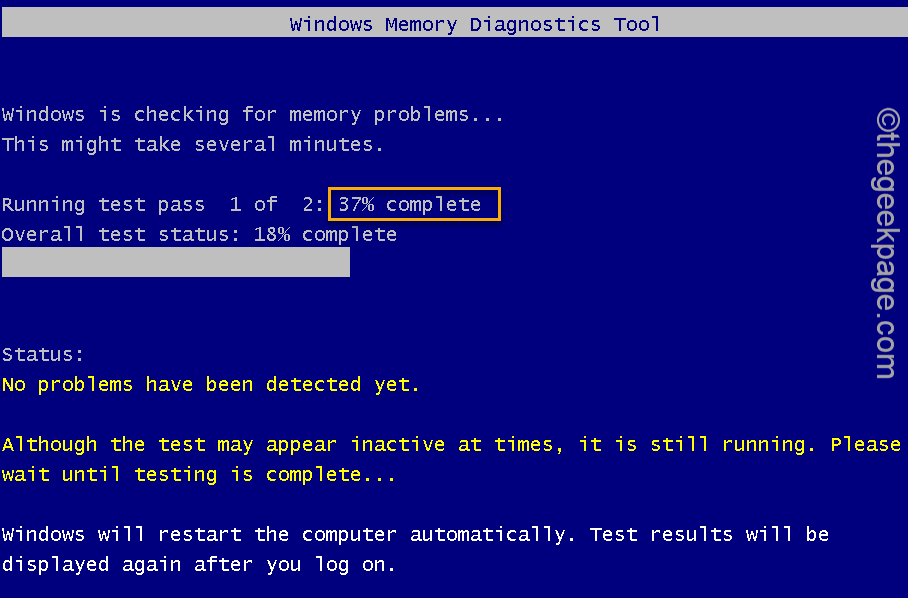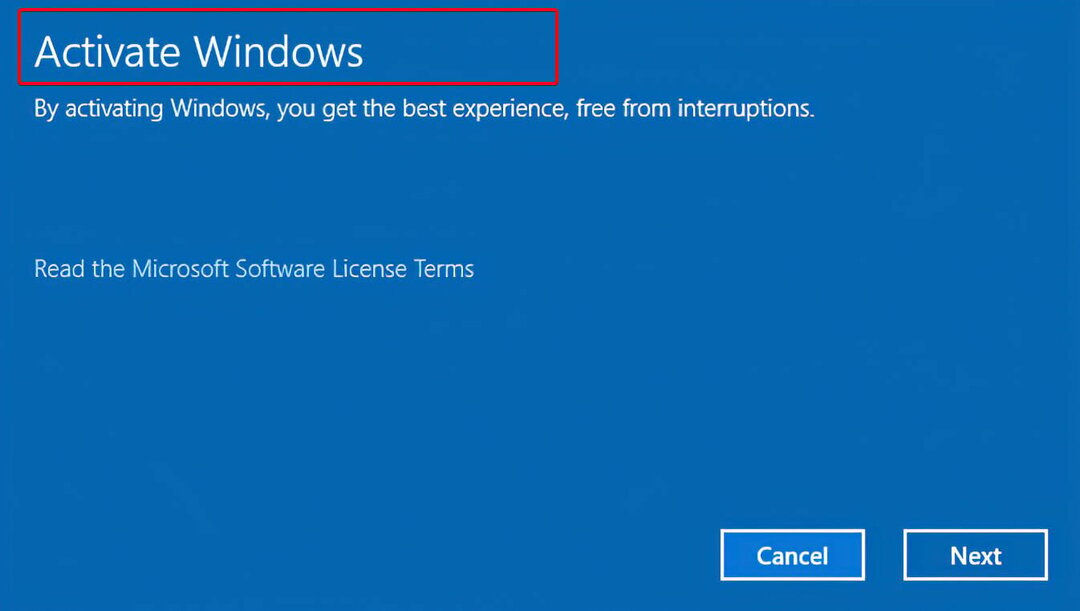Πρώτα, ελέγξτε τον τύπο για σφάλματα
- Το σφάλμα #value στο Microsoft Excel μπορεί να προκύψει λόγω απροσδόκητου τύπου δεδομένων, διαστημάτων, εσφαλμένης σύνταξης τύπου ή ημερομηνιών που έχουν μορφοποιηθεί ως κείμενο.
- Συνεχίστε να διαβάζετε για να μάθετε περισσότερα!
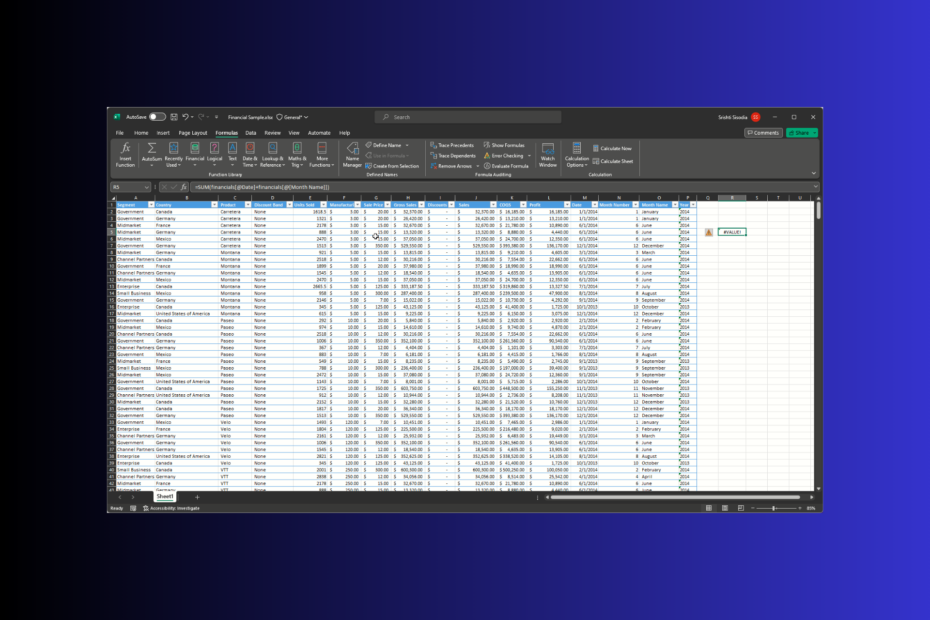
Είτε είστε αρχάριος είτε έμπειρος χρήστης του Excel, μπορεί να έχετε αντιμετωπίσει το σφάλμα #VALUE. Σε αυτόν τον οδηγό, θα συζητήσουμε τους λόγους και τους απλούς τρόπους για να απαλλαγείτε από αυτό αποτελεσματικά.
- Πώς μπορώ να διορθώσω το σφάλμα #VALUE στο Excel;
- 1. Βεβαιωθείτε ότι το όρισμα συνάρτησης έχει τον αναμενόμενο τύπο δεδομένων
- 2. Ελέγξτε εάν τα αναφερόμενα εύρη είναι συμβατά
- 3. Αναζητήστε κρυφούς χαρακτήρες και κενά
- 4. Βεβαιωθείτε ότι οι ημερομηνίες δεν αποθηκεύονται ως κείμενο
- 5. Ελέγξτε ξανά τη σύνταξη του τύπου
- Γιατί λαμβάνω το σφάλμα #VALUE στο Excel XLOOKUP και VLOOKUP;
- Πώς μπορώ να αφαιρέσω το #VALUE στο Excel αλλά να διατηρήσω τον τύπο;
Πώς μπορώ να διορθώσω το σφάλμα #VALUE στο Excel;
1. Βεβαιωθείτε ότι το όρισμα συνάρτησης έχει τον αναμενόμενο τύπο δεδομένων
Ένας από τους συνήθεις λόγους για τους οποίους βλέπετε το σφάλμα #VALUE είναι ότι έχετε πληκτρολογήσει λάθος τύπο δεδομένων. Ας υποθέσουμε ότι εργάζεστε σε ένα φύλλο όπου πρέπει να αναφέρετε έναν αριθμό σε μια στήλη και κείμενο σε μια άλλη, αλλά καταλήγετε να εισάγετε έναν αριθμό στη στήλη κειμένου ή το αντίστροφο. μπορείτε να λάβετε αυτό το σφάλμα.
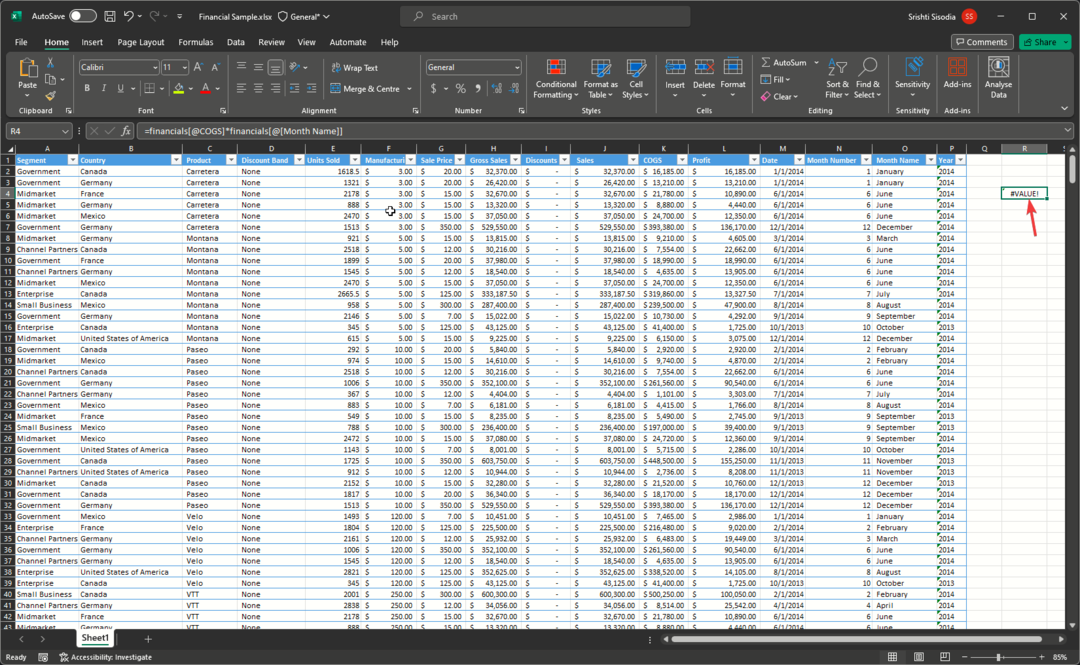
Για να το διορθώσετε:
- Βρείτε τις αριθμητικές τιμές που λείπουν και καταχωρίστε τις.
- Εάν τα δεδομένα είναι πολύ μεγάλα, χρησιμοποιήστε μια συνάρτηση Excel για να αγνοήσετε τις τιμές κειμένου.
2. Ελέγξτε εάν τα αναφερόμενα εύρη είναι συμβατά
Εάν χρησιμοποιείτε μια συνάρτηση με πολλά εύρη στη συμφωνία τους, τότε πρέπει να βεβαιωθείτε ότι τα επιλεγμένα εύρη έχουν το ίδιο μέγεθος. Εάν δεν είναι, θα λάβετε #VALUE. Για παράδειγμα, αν ο τύπος σας λέει ΦΙΛΤΡΟ(D3:F20, D3:D22=”Πένα”), θα λάβετε το σφάλμα.
Για να το αποφύγετε, πρέπει να χρησιμοποιήσετε αυτόν τον τύπο: FILTER(D3:E20, D3:D20="Pen")
Πώς δοκιμάζουμε, εξετάζουμε και βαθμολογούμε;
Δουλέψαμε τους τελευταίους 6 μήνες για τη δημιουργία ενός νέου συστήματος αξιολόγησης σχετικά με τον τρόπο παραγωγής περιεχομένου. Χρησιμοποιώντας το, επαναλάβαμε στη συνέχεια τα περισσότερα από τα άρθρα μας για να παρέχουμε πραγματική πρακτική εξειδίκευση στους οδηγούς που φτιάξαμε.
Για περισσότερες λεπτομέρειες μπορείτε να διαβάσετε πώς δοκιμάζουμε, εξετάζουμε και βαθμολογούμε στο WindowsReport.
- Το KB5031452 στο κανάλι Beta είναι εδώ: Μία από τις μικρότερες εκδόσεις της χρονιάς
- Κωδικός σφάλματος προέλευσης 20.403: Πώς να το διορθώσετε γρήγορα
Εάν υπάρχουν κρυφά κενά ή ειδικοί χαρακτήρες σε έναν τύπο ή μεταξύ αναφορών κελιών, μπορεί να προκαλέσει το σφάλμα #VALUE όπως στο Excel. θεωρούνται ως κείμενο, οπότε για να το διορθώσετε:
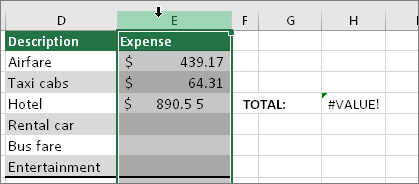
- Ελέγξτε τα προβληματικά κελιά για να βεβαιωθείτε ότι είναι κενά κελιά. Για να το κάνετε αυτό, μεταβείτε σε ένα κελί, επιλέξτε το και πατήστε το Διαγράφω κλειδί για να αφαιρέσετε τον κρυφό χαρακτήρα.
- Χρησιμοποιήστε τη συνάρτηση Excel για να αγνοήσετε τιμές κειμένου ή χαρακτήρες διαστήματος, όπως το ΑΘΡΟΙΣΜΑ λειτουργία.
4. Βεβαιωθείτε ότι οι ημερομηνίες δεν αποθηκεύονται ως κείμενο
Στο Microsoft Excel, οι ημερομηνίες αποθηκεύονται ως αριθμητικές τιμές. Ωστόσο, εάν αποθηκευτεί ως συμβολοσειρές κειμένου, μπορείτε να λάβετε ένα σφάλμα #VALUE. Για να το αποφύγετε αυτό, πρέπει να μετατρέψετε τις ημερομηνίες με μορφή κειμένου σε ημερομηνίες Excel ακολουθώντας αυτά τα βήματα:
- Επιλέξτε τα κελιά για τα οποία θέλετε να αλλάξετε τη μορφή και πατήστε Ctrl + 1 να ανοίξει το Μορφοποίηση κελιών κουτί διαλόγου.
- μεταβείτε στο Αριθμός καρτέλα, επιλέξτε Ημερομηνία, στη συνέχεια επιλέξτε την επιθυμητή μορφή ημερομηνίας κάτω από Τύποςκαι μετά κάντε κλικ Εντάξει.
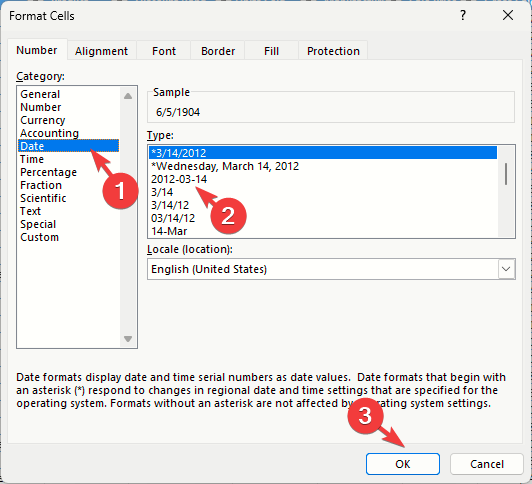
Η μετατροπή κειμένου σε αριθμό μπορεί να σας βοηθήσει να αφαιρέσετε την τιμή # από το φύλλο και μπορεί επίσης να τη διορθώσετε Ο τύπος του Excel επιστρέφει 0; για να μάθετε περισσότερες λύσεις, διαβάστε αυτόν τον οδηγό.
5. Ελέγξτε ξανά τη σύνταξη του τύπου
Ένα συντακτικό σφάλμα θα μπορούσε επίσης να είναι ο λόγος πίσω από το σφάλμα #VALUE στο Excel. ακολουθήστε αυτά τα βήματα για να το εντοπίσετε:
- Επιλέξτε το κελί που εμφανίζει το σφάλμα #VALUE.
- Τώρα, κάντε κλικ στο Τύπος καρτέλα και μετά κάτω Έλεγχος τύπου, επιλέξτε Σφάλμα κατά τον έλεγχο.
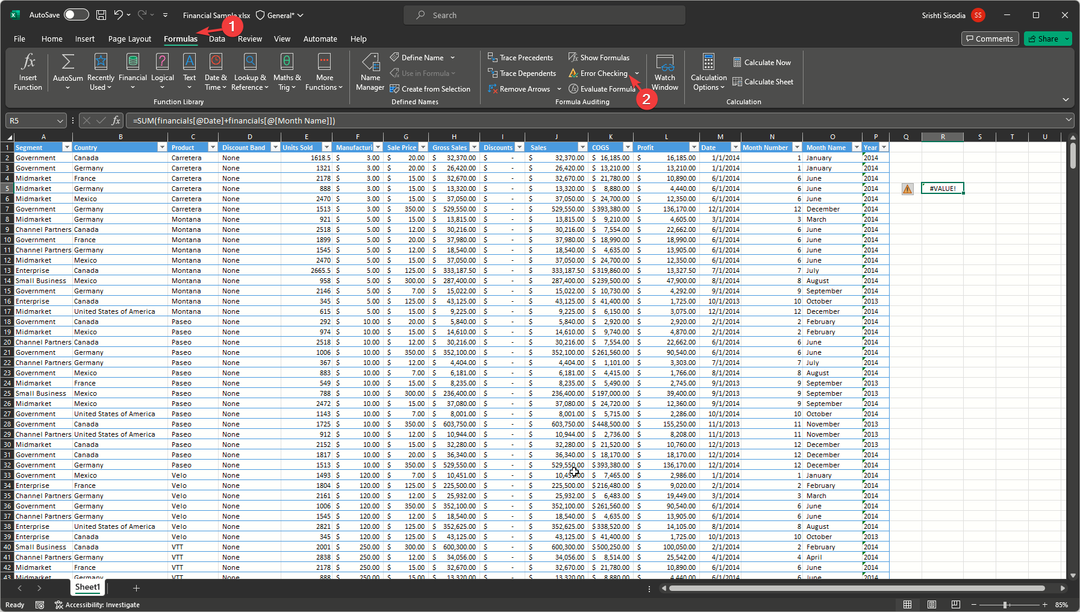
- Το Excel θα ελέγξει και θα επισημάνει το τμήμα του τύπου με το πρόβλημα. Μόλις εντοπιστεί, μπορείτε να το διορθώσετε και να επαναξιολογήσετε τον τύπο.
Ο έλεγχος της σύνταξης στον τύπο μπορεί επίσης να σας βοηθήσει να αποτρέψετε προβλήματα στους τύπους στο Excel; για να μάθετε περισσότερα σχετικά με άλλες λύσεις, διαβάστε αυτόν τον οδηγό.
Γιατί λαμβάνω το σφάλμα #VALUE στο Excel XLOOKUP και VLOOKUP;
- Υπάρχει αναντιστοιχία στον τύπο δεδομένων, επομένως αναζητήστε το σωστό στο επιλεγμένο εύρος.
- Η τιμή αναζήτησης δεν βρίσκεται στην περιοχή. βεβαιωθείτε ότι υπάρχει η αξία που αναζητάτε.
- Εάν οι εξωτερικές πηγές ή βάσεις δεδομένων δεν είναι σωστά συνδεδεμένες.
- Χαρακτήρες που δεν εκτυπώνονται, κενά προπορευόμενα ή τελικά ή άλλοι κρυφοί χαρακτήρες στα δεδομένα σας
Πώς μπορώ να αφαιρέσω το #VALUE στο Excel αλλά να διατηρήσω τον τύπο;
Μπορείτε να χρησιμοποιήσετε τη Μέθοδο 5 και τη δυνατότητα Έλεγχος σφαλμάτων στην καρτέλα Τύποι για να εντοπίσετε και να εξαλείψετε το πρόβλημα, καταργώντας το σφάλμα #VALUE.
Έτσι, κατανοώντας τους λόγους και εντοπίζοντας τα ζητήματα, μπορείτε να καταργήσετε αποτελεσματικά το σφάλμα #VALUE στο Excel από το φύλλο εργασίας σας.
Σε περίπτωση που παίρνετε το Πάρα πολλές διαφορετικές μορφές κελιών μήνυμα σφάλματος στο Excel, μπορεί να οφείλεται σε υπερβολική μορφοποίηση κελιών. Δοκίμασε να το καθαρίσεις? για να μάθετε άλλες λύσεις, ανατρέξτε σε αυτόν τον λεπτομερή οδηγό.
Εάν έχετε οποιεσδήποτε ερωτήσεις ή προτάσεις σχετικά με το θέμα, μη διστάσετε να τις αναφέρετε στην παρακάτω ενότητα σχολίων.